Вход на Яндекс — Яндекс ID. Справка
- Настроить способы входа
- Переключение между аккаунтами
- Как безопасно входить на Яндекс на чужом устройстве
Чтобы работать с персональными сервисами Яндекса (Почтой, Диском и т. п.), войдите в аккаунт одним из способов:
введите логин и пароль на сервисе;
сканируйте QR-код в приложении Яндекс;
введите номер телефона и SMS;
введите номер телефона, имя и фамилию;
выберите социальную сеть, в которой вы уже зарегистрированы;
сканируйте QR-код в приложении Яндекс Ключ, если у вас включена двухфакторная аутентификация.
Вы можете выбрать, какими способами можно будет войти в ваш аккаунт:
Откройте вкладку Безопасность.
В разделе Способ входа нажмите на текущий способ входа и выберите:
Пароль + смс — безопаснее, чем вход с паролем.
 Для входа нужно будет сначала ввести пароль, а затем — код из SMS. Так, даже зная пароль, злоумышленник не сможет попасть в аккаунт без доступа к вашему телефону.
Для входа нужно будет сначала ввести пароль, а затем — код из SMS. Так, даже зная пароль, злоумышленник не сможет попасть в аккаунт без доступа к вашему телефону.Яндекс Ключ — самый надежный способ. Для входа нужно будет ввести одноразовый пароль из приложения Яндекс Ключ.
Обычный пароль — самый простой. Для входа будет достаточно ввести пароль. Небезопасно, поскольку злоумышленник, который узнал пароль, сможет легко проникнуть в ваш аккаунт.
Если нужно, включите вспомогательные способы, которые не требуют ввода пароля:
Вход с помощью QR-кода из приложения Яндекса.
Вход внешними аккаунтами : ВКонтакте, Одноклассники, Mail.ru,Госуслуги, Facebook Сервис, запрещенный на территории РФ.»}}»> , Twitter или Google.
Если вы пользуетесь несколькими аккаунтами на Яндексе, вы можете переключаться между ними, не вводя логин и пароль. Для этого в правом верхнем углу нажмите портрет и в списке выберите нужный аккаунт или добавьте новый.
Вы можете выбирать аккаунт и на других сервисах Яндекса, которые поддерживают эту возможность. Выбранный аккаунт считается основным: с ним вы сможете входить на сервисы, которые пока не поддерживают переключение.
В список можно добавить не более 15 аккаунтов. Чтобы удалить какой-либо аккаунт из списка, переключитесь на него и перейдите по ссылке Выйти. Текущий аккаунт исчезнет из списка, и вы автоматически переключитесь на следующий.
Когда вы авторизовались на Яндексе, снова вводить пароль на этом устройстве придется только в случае, если вы не будете заходить на сервисы Яндекса три месяца или больше. Это удобно для личного или домашнего компьютера, но опасно на компьютерах общего пользования (например, в интернет-кафе): если вы забудете выйти из аккаунта, следующий человек за тем же компьютером получит доступ к вашим данным.
Чтобы обезопасить свой аккаунт на чужом компьютере, используйте режим инкогнито в браузере.
Если на компьютере нет браузера, который поддерживает режим инкогнито:
Отключите автозаполнение форм и сохранение паролей.

Перед началом работы очистите кеш и удалите файлы cookie.
Завершая работу:
Выйдите из аккаунта — нажмите свой портрет в правом верхнем углу и выберите пункт Выйти в выпадающем меню.
Еще раз очистите кеш и удалите файлы cookie.
Если вы забыли выйти из аккаунта на чужом устройстве, перейдите по ссылке Выйти на всех устройствах на вкладке Безопасность.
Как установить приложение на Яндекс ТВ
Сейчас на полках магазинов полным полно различных телевизоров со Smart TV: кто-то предпочитает вариант подороже и приобретает устройство с Tizen OS или WebOS, а те, кто хочет сделать из телевизора еще один умный гаджет наподобие компьютера — Android TV. Несмотря на большие возможности кастомизации, рано или поздно даже эта операционка надоедает, поэтому многие выбирают телевизор на российской системе Яндекс.ТВ. Но что она из себя представляет? Как работает? Можно ли установить стороннее приложение на телевизор с Яндекс. ТВ? Сейчас всё расскажем.
ТВ? Сейчас всё расскажем.
Объясняем, что умеет платформа Яндекс ТВ и как на на нее устанавливать приложения
ПОДПИСЫВАЙТЕСЬ НА НАШ КАНАЛ В ДЗЕНЕ ПРЯМО СЕЙЧАС
Что такое Яндекс ТВ
Фактически, Яндекс ТВ — это лаунчер для Android TV, практически как Google TV. В ней упор сделан на сервисы Яндекса, в основе которого лежит Алиса и Кинопоиск. Для российских пользователей она этим как раз и хороша, так как все приложения на русском языке, контент — тоже. В отличие от «чистого» Android TV, здесь практически нет десятков бесполезных встроенных приложений, наоборот — только самые нужные, знакомые отечественной аудитории.
Яндекс.ТВ — это оболочка для Android TV, оптимизированная под недорогие телевизоры
При входе здесь используется аккаунт Яндекса, так что, не нужно вводить данные от Google-аккаунта, скачивать приложения Яндекса, а затем снова в них входить под своей учетной записью. Так что, во многом такой телевизор — еще один паззл в экосистеме Яндекса. Конечно, если вы ею пользуетесь.
Конечно, если вы ею пользуетесь.
Еще одна фишка — это Алиса вместо Гугл Ассистента в Android TV: работает она довольно шустро, не ломает работу телевизора и слышит вас с первого раза. Поддерживает ровно те же навыки, что и Яндекс.Станция. Можно сказать, что система Яндекс ТВ хорошо оптимизирована, так как работает без сбоев и лагов. Систему предустанавливают на свои телевизоры OEM-производители, но на бюджетных моделях работает оболочка хорошо.
Вот почему я до сих пор не хочу покупать складной телефон и вам не советую
Как установить приложение на Яндекс ТВ
Некоторые приложения уже есть в телевизоре с Яндекс.ТВ, другие можно установить из раздела «Приложения»: на мой взгляд, там реально собрано реально все только самое нужное. Игр в Яндекс.ТВ нет, зато есть встроенный браузер Яндекса. Google Play в Яндекс.ТВ нет, но это не проблема: можно установить любой другой магазин приложений.
Проблема в том, что программы могут быть не оптимизированы для Яндекс.ТВ, так как платформа чисто развлекательная. Это еще одно отличие, поэтому вряд ли получится сделать из телевизора с Яндекс.ТВ еще один компьютер. Впрочем, попробовать явно стоит, так как система не имеет ограничений, поэтому в телевизор с Яндексом можно установить стороннее приложение.
Обратите внимание на то, что при подключении флешки Яндекс.ТВ молчит и не предлагает никаких действий. На самом деле, в этом нет ничего необычного, но после Android TV немного непривычно.
Настройки Плей Маркета, о которых должен знать каждый пользователь
Как установить магазин приложений на Яндекс ТВ
Как уже говорилось выше, в телевизоре с Яндекс.ТВ нет своего магазина приложений, только небольшой набор программ. Но это не значит, что вы не сможете скачивать приложения из одного проверенного источника: так как Яндекс.ТВ — по сути, тот же Android TV, вы можете установить в систему сторонний магазин приложений Aptoide TV — это каталог бесплатных программ, который с лихвой вам заменит Google Play.
Он отлично работает на недорогих моделях телевизоров, а значит, должен без проблем запускаться на Яндекс.ТВ. Единственный нюанс — в нем вам нужно будет войти в свой аккаунт Google, после чего можно установить практически любое приложение.
В Aptoide TV есть все популярные приложения для телевизора
- Зайдите через Яндекс.Браузер на телевизоре или с компьютера на сайт tv.aptoide.com
- Нажмите «Загрузить Aptoide TV» и после скачивания перекиньте файл на флешку, если делали это на компьютере.
- Зайдите в файловый менеджер, откройте нужную папку и запустите установку, дав разрешения при необходимости.
- Магазин приложений должен работать без проблем, так как он специально оптимизирован под телевизоры с Android TV. Приложения можно устанавливать удаленно — прямо со смартфона, а также отфильтровать приложения для использования с геймпадом.
ПРИСОЕДИНЯЙТЕСЬ К НАШЕМУ ЧАТУ В ТЕЛЕГРАМЕ
Как видите, Яндекс ТВ — неплохая платформа, в которой практически нет ограничений как и в Android TV, а нехватка приложений восполняется установкой с флешки или стороннего магазина приложений.
YouTube в Yandex Music — перенос плейлистов и избранного с помощью Soundiiz
Лучшее решение для управления вашей музыкальной онлайн-коллекцией!
- Поддерживается 44 музыкальных сервиса
- Перенесите свои плейлисты и избранное
- Нет необходимости устанавливать какое-либо приложение
Как перенести плейлисты с YouTube на Яндекс.Музыку (Яндекс.Музыка)?
Это краткое руководство поможет вам переместить один или несколько плейлистов с YouTube на Яндекс.Музыку (Яндекс.Музыка)
Бесплатно (по одному) Премиум (несколько сразу) Плейлисты Передача
- Откройте Soundiiz и выберите инструмент передачи
- Подключите аккаунты YouTube и Yandex Music (Яндекс.Музыка)
- Выберите все плейлисты, которые вы хотите скопировать в Яндекс.Музыку (Яндекс.Музыка)
- Подтвердите свой выбор и начните передачу!
Переход с YouTube на Яндекс. Музыку (Яндекс.Музыка)!
Музыку (Яндекс.Музыка)!
Как перенести альбомы с YouTube на Яндекс.Музыку (Яндекс.Музыка)?
Мы не можем перенести такой элемент в Яндекс.Музыку (Яндекс.Музыка). Эта платформа не может поддерживать этот тип данных, или мы не можем получить эти данные с исходной платформы. Узнать больше
Как перенести исполнителей с YouTube на Яндекс Музыку (Яндекс.Музыка)?
У вас есть любимые исполнители на YouTube и вы хотите перенести их на Яндекс.Музыку (Яндекс.Музыка)? Следующие шаги могут вам помочь:
Бесплатно (по одному) Премиум Художники Передача
- Откройте Soundiiz и выберите инструмент передачи
- Подключите аккаунты YouTube и Yandex Music (Яндекс.Музыка)
- Выберите всех исполнителей, на которых вы хотите подписаться в Яндекс.Музыке (Яндекс.Музыка)
- Подтвердите свой выбор и начните передачу!
Переход с YouTube на Яндекс.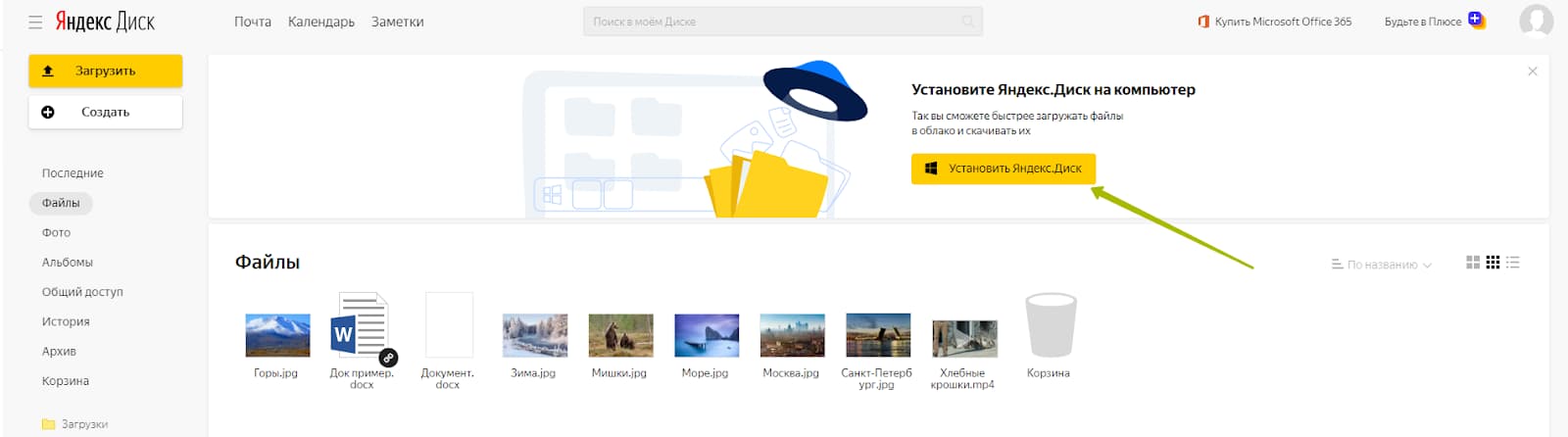 Музыку (Яндекс.Музыка)!
Музыку (Яндекс.Музыка)!
Как перенести любимые треки с YouTube на Яндекс.Музыку (Яндекс.Музыка)?
У вас есть любимые треки на YouTube и вы хотите перенести их на Яндекс.Музыку (Яндекс.Музыка)? Следующие шаги могут вам помочь:
Бесплатно (по одному) Премиум Треки Передача
- Откройте Soundiiz и выберите инструмент передачи
- Подключите аккаунты YouTube и Yandex Music (Яндекс.Музыка)
- Выберите все песни, которые хотите добавить в Яндекс.Музыку (Яндекс.Музыка)
Переход с YouTube на Яндекс.Музыку (Яндекс.Музыка)!
Что такое YouTube?
YouTube — это веб-сайт видеохостинга, на котором пользователи могут загружать, оценивать, просматривать, обсуждать и обмениваться видео.
Что такое Яндекс Музыка (Яндекс.
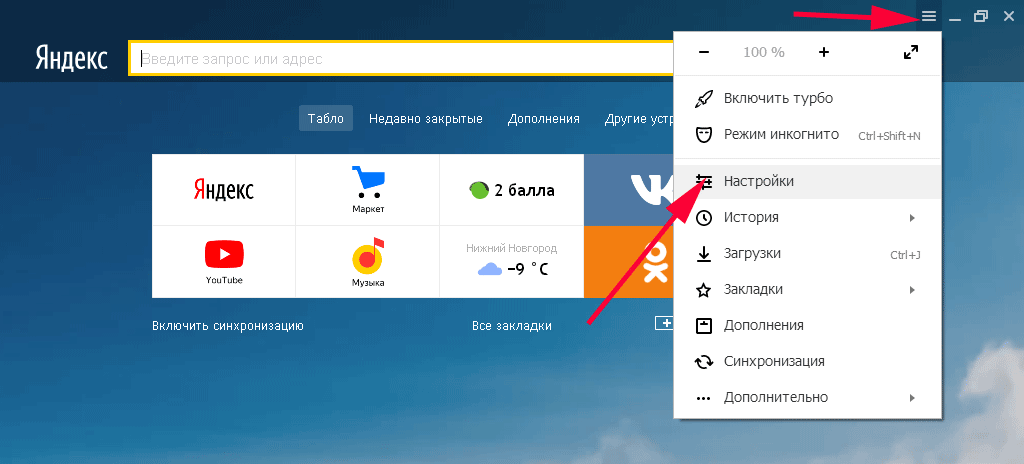 Музыка)?
Музыка)?Яндекс.Музыка, основанная на крупнейшей поисковой системе в России, предоставляет исключительно легальную, платную и бесплатную потоковую передачу музыки пользователям в России, Украине и Казахстане.
Что такое Soundiiz?
Soundiiz — наиболее полный онлайн-инструмент для управления вашей музыкальной библиотекой между несколькими сервисами. Он предлагает простой способ импорта и экспорта плейлистов и избранных треков, исполнителей и альбомов.
Индикатор— Как настроить доступ к Яндекс Диску через GUI?
спросил
Изменено 4 месяца назад
Просмотрено 1к раз
Я использую Ubuntu MATE 18.04 LTS и хочу установить Яндекс.Диск (веб-сервис облачного хранилища, такой как Google Диск) для доступа из графического интерфейса.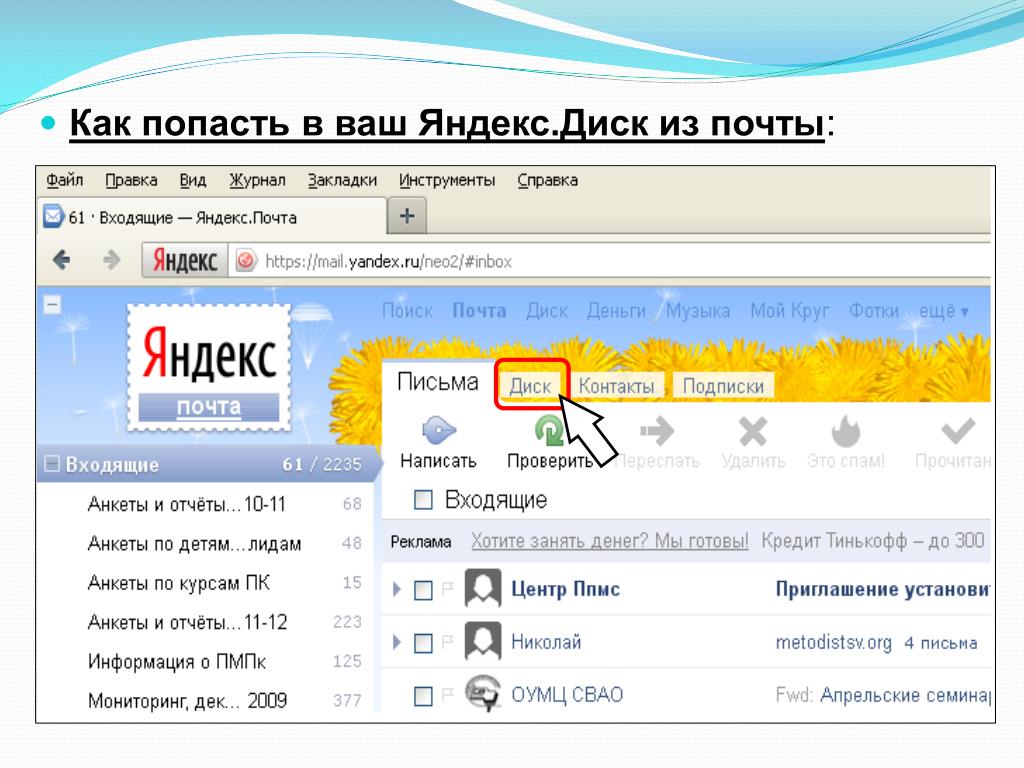
Как мне это сделать?
- индикатор
- ubuntu-mate
- caja
- онлайн-хранилище
2
В первую очередь нам нужно скачать официальный CLI-клиент Яндекс.Диска из их репозитория:
компакт-диск ~/Загрузки wget http://repo.yandex.ru/yandex-disk/yandex-disk_latest_amd64.deb sudo apt-get install ./yandex-disk_latest_amd64.deb
Примечание: приведенные выше команды добавят в систему соответствующий APT-репозиторий для обновления Яндекс.Диска.
Для авторизации из терминала запустите команду yandex-disk token username (где username — ваше реальное имя пользователя) и следуйте ее инструкциям.
Затем, чтобы иметь индикатор GUI, нам нужно добавить в систему специальный PPA:
sudo add-apt-repository ppa:slytomcat/ppa sudo apt-получить обновление sudo apt-get установить yd-tools
Наконец мы можем запустить Яндекс.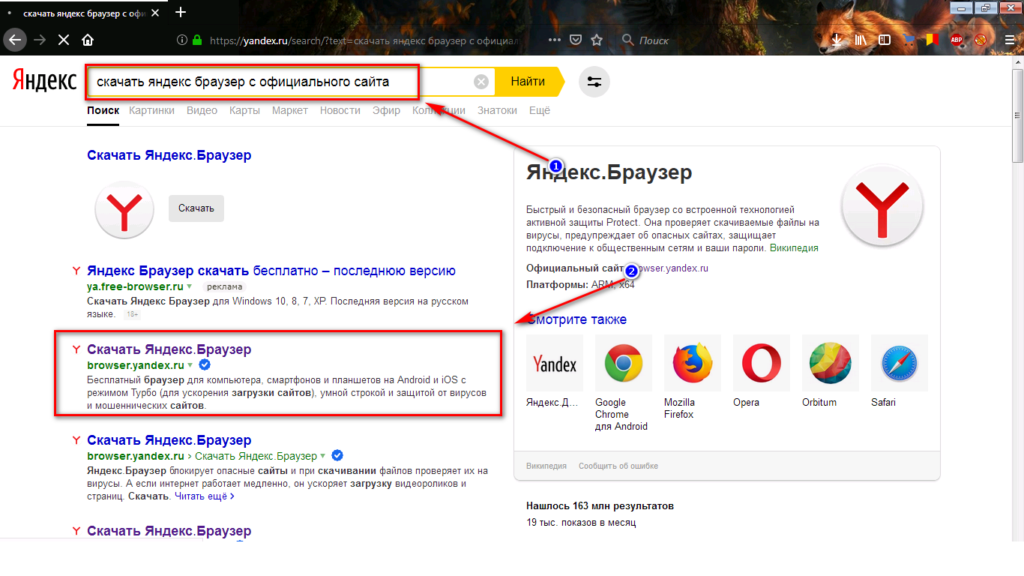 Диск Индикатор из меню Приложения → Интернет и следовать шагам мастера. Иногда мастер нужно запускать дважды.
Диск Индикатор из меню Приложения → Интернет и следовать шагам мастера. Иногда мастер нужно запускать дважды.
Мастер создаст папку ~/Яндекс.Диск (по умолчанию) и запустит индикатор в трее для информирования пользователя об обновлениях и связи с демоном:
Для систем без специального клиента Яндекс.Диска необходимо использовать файловый менеджер Caja:
Создать прикладной пароль на соответствующей странице Яндекс.Паспорта
Откройте Caja, выберите Подключиться к серверу и установите:
- Сервер →
webdav.yandex.ru; - Введите → Безопасный WebDAV (HTTPS)
- предоставить Имя пользователя (без домена) и приложение на основе Пароль
и нажмите Подключить .
Примечание: опционально: вы можете использовать его напрямую, нажав Ctrl + L и написав
davs://webdav.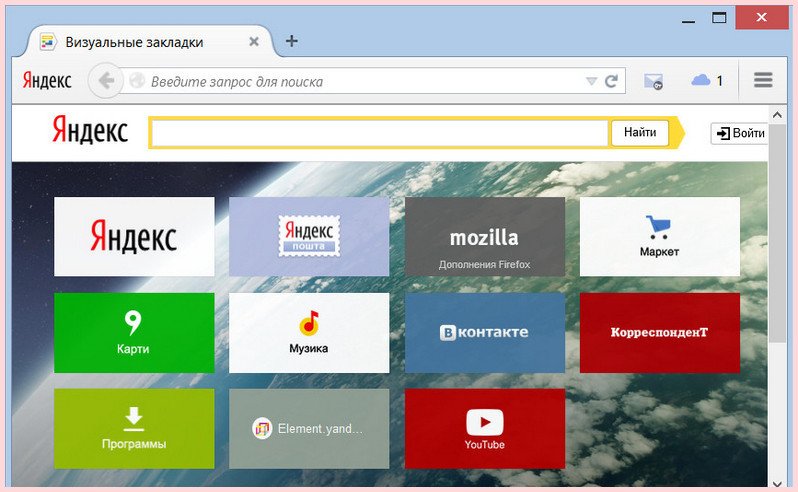
- Сервер →

 Для входа нужно будет сначала ввести пароль, а затем — код из SMS. Так, даже зная пароль, злоумышленник не сможет попасть в аккаунт без доступа к вашему телефону.
Для входа нужно будет сначала ввести пароль, а затем — код из SMS. Так, даже зная пароль, злоумышленник не сможет попасть в аккаунт без доступа к вашему телефону.